Ролі та дозволи робочого простору: повний посібник із контролю доступу

Опануйте дворівневу систему дозволів Agrello: ролі робочого простору (Власник, Адміністратор, Член) і дозволи папок (Редактор, Переглядач). Контролюйте доступ, захищайте чутливі документи та забезпечуйте ефективну командну співпрацю.
Agrello використовує дворівневу систему дозволів. Ролі робочого простору контролюють можливості всього робочого простору. Дозволи папок контролюють доступ до документів. Розуміння обох рівнів допомагає Вам захищати чутливі контракти, одночасно забезпечуючи командну співпрацю.
Дворівнева система дозволів
Рівень 1: Ролі робочого простору визначають, що хтось може робити у всьому робочому просторі — керувати виставленням рахунків, запрошувати членів, отримувати доступ до всіх папок.
Рівень 2: Дозволи папок визначають, що хтось може робити в конкретних папках — створювати документи, надсилати на підпис або просто переглядати.
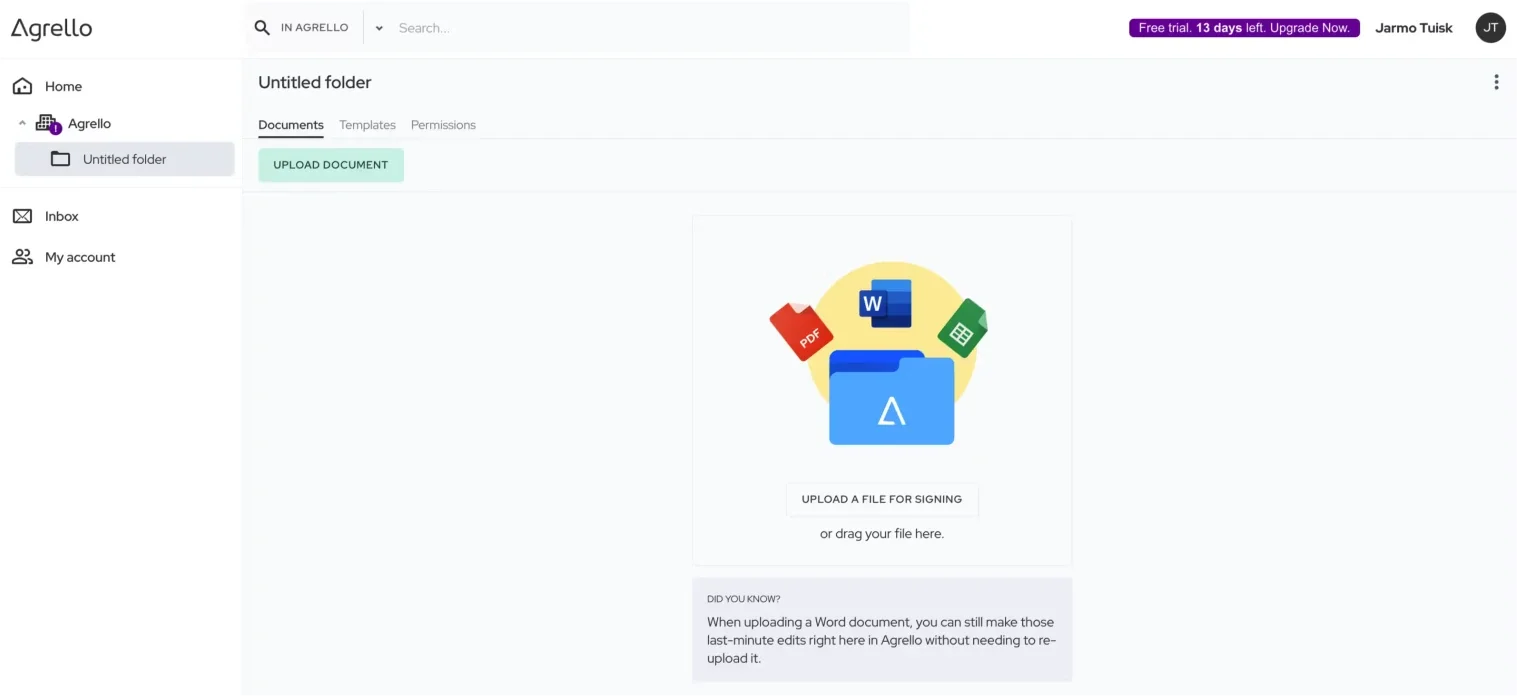
Ці рівні поєднуються. Член (роль робочого простору) з дозволом Редактора (роль папки) в папці HR може створювати трудові договори. Той самий Член без доступу до папки Finance не може бачити фінансові угоди.
Це розділення забезпечує точний контроль доступу. Відділ кадрів бачить документи відділу кадрів. Фінансовий відділ бачить фінансові документи. Керівництво бачить все.
Ролі робочого простору
Три ролі на рівні робочого простору контролюють управління робочим простором та видимість.
Власник
Повний контроль. Власники керують усім.
Можливості: - Керувати підпискою та виставленням рахунків - Налаштовувати параметри робочого простору (назва, логотип, брендинг) - Запрошувати та видаляти членів - Змінювати ролі членів - Переглядати та керувати всіма папками автоматично - Створювати та керувати шаблонами - Створювати та надсилати документи - Отримувати доступ до статистики використання
Хто повинен бути Власником: Власник бізнесу, IT адміністратор або контакт фінансового відділу. Хтось, відповідальний за виставлення рахунків та рішення на рівні робочого простору.
Зазвичай один на робочий простір: Можливо декілька Власників, але рідко. Чітке право власності запобігає конфліктам.
Передача права власності: Власники можуть передати право власності іншому члену. Новий власник отримує доступ до виставлення рахунків. Попередній власник стає Адміністратором або Членом.
Адміністратор
Керує робочими процесами команди без доступу до виставлення рахунків.
Можливості: - Переглядати всі папки автоматично - Додавати членів до папок - Надавати дозволи Редактора або Переглядача - Створювати та ділитися шаблонами - Повний контроль життєвого циклу документа - Переглядати аналітику папок
Не можуть: - Керувати підпискою або виставленням рахунків - Передавати право власності робочим простором - Видаляти робочий простір
Хто повинен бути Адміністратором: Керівники відділів, керівники команд, офіс-менеджери. Люди, які координують робочі процеси між кількома командами.
Міжфункціональна видимість: Адміністратори бачать усі папки — корисно для керування контрактами між відділами.
Член
Працює лише в призначених папках.
Можливості: - Отримувати доступ до папок, до яких їх запрошено - Створювати та керувати документами в доступних папках - Використовувати спільні шаблони - Коментувати та співпрацювати
Не можуть: - Переглядати папки, до яких їх не запрошено - Додавати членів до папок - Керувати налаштуваннями робочого простору - Отримувати доступ до виставлення рахунків - Бачити всі шаблони робочого простору (лише ті, що в їхніх папках)
Хто повинен бути Членом: Індивідуальні учасники, спеціалісти, зовнішні співробітники. Будь-хто, хто потребує доступу до конкретної папки без видимості всього робочого простору.
Роль за замовчуванням: Більшість членів команди повинні бути Членами з дозволами Редактора на відповідних папках.
Дозволи папок
Після надання доступу до робочого простору Ви встановлюєте дозволи для конкретних папок.
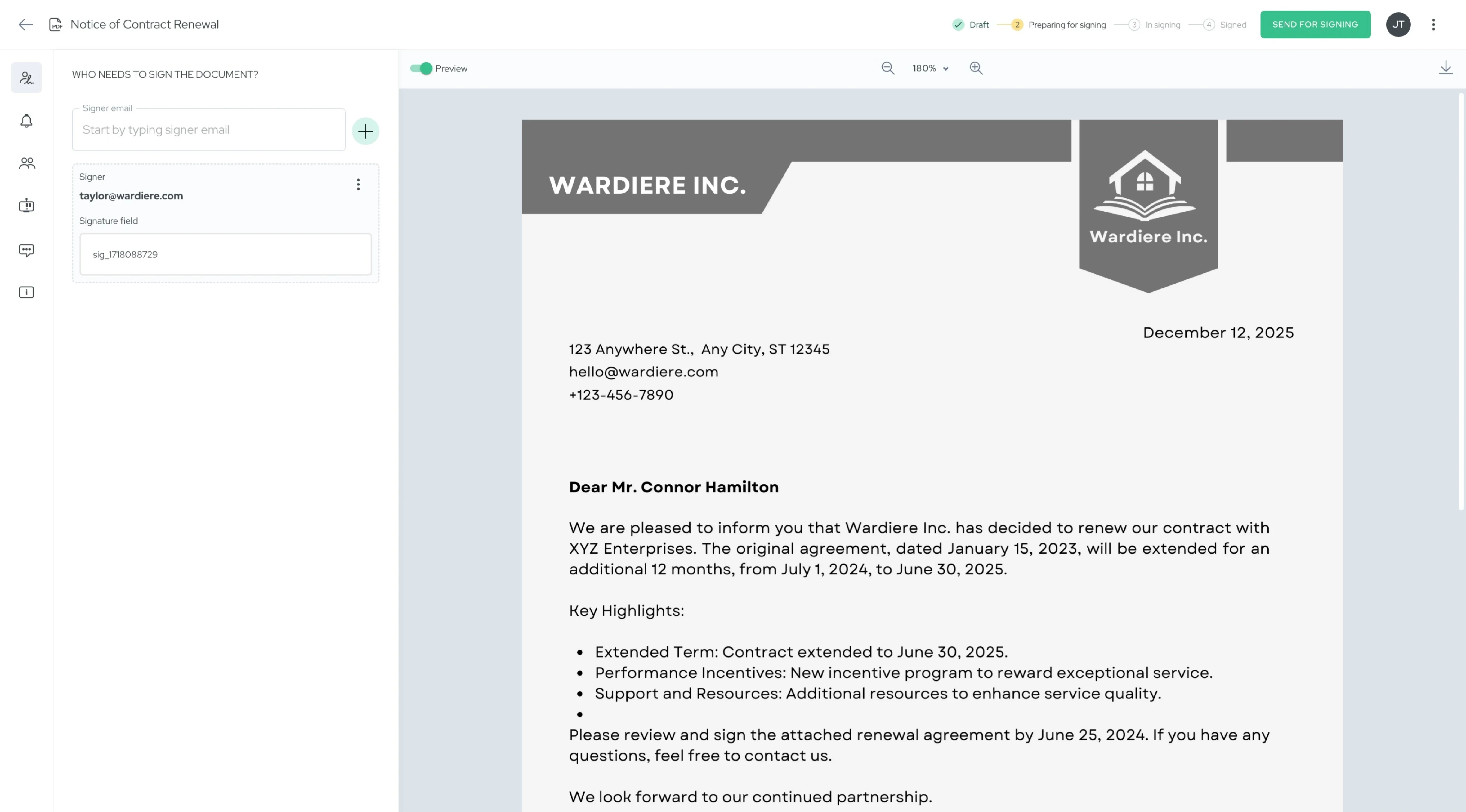
Редактор
Створює та керує документами.
Можливості: - Створювати документи (завантажувати файли, використовувати шаблони, вбудований редактор) - Створювати шаблони з документів - Надсилати на підпис (готувати, додавати підписантів, надсилати запрошення) - Керувати документами (редагувати чернетки, анулювати, видаляти) - Завантажувати файли (оригінали та підписані копії) - Експортувати дані CSV із шаблонів - Додавати коментарі - Переглядати всі документи папки
Хто отримує Редактора: Члени команди, які активно створюють і надсилають контракти. Координатори відділу кадрів, що створюють трудові угоди. Торгові представники, що надсилають контракти клієнтам.
Переглядач
Моніторить без створення.
Можливості: - Переглядати всі документи в папці - Додавати коментарі для зворотного зв'язку - Відстежувати прогрес підписання - Завантажувати документи (якщо дозволено)
Не можуть: - Створювати документи - Створювати шаблони - Надсилати на підпис - Редагувати документи - Видаляти документи - Експортувати дані CSV
Хто отримує Переглядача: Зацікавлені сторони, що потребують видимості. Керівництво, що моніторить контрактну діяльність. Аудитори, що переглядають відповідність. Юридичний відділ, що переглядає контракти перед затвердженням. Зовнішні клієнти, що переглядають чернетки угод.
Цінно для робочих процесів затвердження: Юридична команда отримує доступ Переглядача. Переглядає чернетки. Додає коментарі затвердження. Творець надсилає після затвердження.
Налаштування дозволів папки
Перейдіть до папки. Відкрийте папку, де Ви хочете надати доступ.
Натисніть вкладку Дозволи. Знайдіть розділ дозволів у налаштуваннях папки.
Додайте доступ: Натисніть "Додати дозволи доступу" або подібну кнопку.
Виберіть члена: Виберіть члена команди зі списку робочого простору.
Виберіть роль: Редактор або Переглядач.
Збережіть зміни: Дозвіл набуває чинності негайно.
Доступ члена: Член тепер бачить папку у своєму інтерфейсі. Може виконувати дії відповідно до рівня дозволу.
Комбінації дозволів
Роль робочого простору + дозвіл папки = фактичні можливості.
Власник + Редактор в папці HR: - Повний контроль робочого простору - Повне управління документами HR - Може запрошувати інших до папки HR
Адміністратор + Переглядач в папці Finance: - Може бачити всі папки робочого простору (привілей Адміністратора) - Може лише переглядати фінансові документи, не створювати (обмеження Переглядача) - Може надавати доступ Finance іншим (привілей Адміністратора)
Член + Редактор в папці Sales: - Не може бачити інші папки - Повний контроль документів у папці Sales - Не може запрошувати інших до папки Sales (потребує Адміністратора або Власника)
Член + Переглядач в папці Legal: - Не може бачити інші папки - Може переглядати та коментувати юридичні документи - Не може створювати або надсилати документи
Найкращі практики
За замовчуванням роль Члена: Більшість користувачів повинні бути Членами. Зберігайте Адміністратора для фактичних координаторів, що керують між відділами.
Надавайте мінімальні дозволи: Давайте доступ Переглядача, коли достатньо моніторингу. Підвищуйте до Редактора, коли потрібне створення документів.
Організовуйте за функцією: Створюйте папки за відділом або функцією. Надавайте відповідним членам команди доступ лише до їхніх папок.
Використовуйте Переглядача для затвердження: Юридичний відділ, відповідність, керівництво — надавайте доступ Переглядача. Вони переглядають і затверджують через коментарі перед надсиланням документів.
Адміністратори для координаторів: Надавайте Адміністратора лише людям, які справді керують міжфункціональними робочими процесами. Не надавайте просто для зручності.
Регулярні аудити дозволів: Щокварталу переглядайте, хто має доступ до чого. Видаляйте доступ для колишніх співробітників або людей, які змінили ролі.
Документуйте Вашу структуру: Підтримуйте таблицю, що показує, які ролі мають який доступ до папок. Допомагає адаптувати нових членів команди та запобігає плутанині.
Міркування безпеки
Чутливі папки: Фінансові контракти, угоди керівництва, конфіденційні партнерства — обмежте до конкретних Членів з доступом Редактора. Не надавайте широкого доступу.
Зовнішні співробітники: Підрядники, консультанти, клієнти — запрошуйте як Членів з доступом Переглядача до конкретних папок проекту. Видаляйте доступ, коли взаємодія закінчується.
Захист виставлення рахунків: Лише Власники бачать виставлення рахунків. Запобігає несанкціонованим змінам підписки або розкриттю інформації про витрати.
Контроль шаблонів: Члени бачать лише шаблони в папках, до яких вони мають доступ. Запобігає несанкціонованій модифікації шаблонів по всій організації.
Аудиторські сліди: Усі зміни дозволів записуються в журнали аудиту. Відстежуйте, хто надав доступ кому і коли.
Поширені сценарії
Адаптація нового співробітника: 1. Запросіть як Члена 2. Надайте доступ Редактора до папки їхнього відділу 3. Надайте доступ Переглядача до відповідних міжвідділових папок
Налаштування керівника відділу: 1. Призначте роль Адміністратора 2. Автоматично бачить усі папки 3. Може надавати дозволи членам команди
Видимість керівництва: 1. Призначте роль Члена (якщо вони не керують виставленням рахунків) 2. Надайте доступ Переглядача до всіх відповідних папок 3. Вони моніторять без створення документів
Зовнішній юридичний рецензент: 1. Запросіть як Члена 2. Надайте доступ Переглядача до конкретної папки контрактів 3. Вони переглядають і затверджують через коментарі 4. Видаліть доступ після завершення перегляду
Залучення підрядника: 1. Запросіть як Члена 2. Надайте доступ Редактора лише до папки проекту 3. Вони створюють та керують документами проекту 4. Видаліть доступ, коли проект закінчується
Усунення проблем доступу
Член не може бачити папку: Перевірте, чи їм надано дозвіл папки. Саме членство в робочому просторі не надає доступу до папки.
Член не може надсилати документи: Перевірте, що вони мають дозвіл Редактора. Переглядачі не можуть надсилати.
Не можна експортувати CSV: Лише Редактори можуть експортувати. Переглядачі не мають цієї можливості.
Член бачить занадто багато папок: Якщо вони Адміністратор, вони автоматично бачать усі папки. Змініть на роль Члена, якщо недоречно.
Не можна додати когось до папки: Лише Адміністратори та Власники можуть надавати доступ до папки. Члени не можуть запрошувати інших.
Зміни не з'являються: Дозволи оновлюються негайно. Якщо член не бачить зміни, попросіть їх оновити браузер або вийти та увійти знову.
Матриця дозволів
Швидкий довідник для можливостей ролей:
Управління робочим простором: - Виставлення рахунків: лише Власник - Запрошення членів: Власник, Адміністратор - Зміна ролей: Власник, Адміністратор - Перегляд усіх папок: Власник, Адміністратор
Доступ до папок: - Створення документів: Редактор - Надсилання на підпис: Редактор - Експорт CSV: Редактор - Створення шаблонів: Редактор - Перегляд документів: Редактор, Переглядач - Додавання коментарів: Редактор, Переглядач
Ключовий принцип: Переглядачі моніторять. Редактори діють. Адміністратори координують. Власники контролюють.

